Quando si passa a un nuovo telefono, ci troviamo sempre davanti al solito dilemma su come trasferire i dati da quello vecchio. Ogni produttore di solito mette a disposizione un programma per trasferire facilmente foto, rubrica dei contatti ed SMS. Samsung ad esempio mette a disposizione l’applicazione Smart Switch, che consente di trasferire facilmente tutti quei dati riconducibili direttamente alla piattaforma della casa coreana. Apple fa invece qualcosa di analogo tramite iTunes, il suo celeberrimo software proprietario che permette il trasferimento di gran parte dei dati personali dell’utente. Per le applicazioni non proprierarie, cioè quelle installate dall’utente, bisogna invece procedere manualmente. È questo il caso di WhatsApp, che ci richiede quindi qualche passaggio in più per fare in modo di non perdere per sempre le nostre amate chat e tutti i file che vi abbiamo condiviso.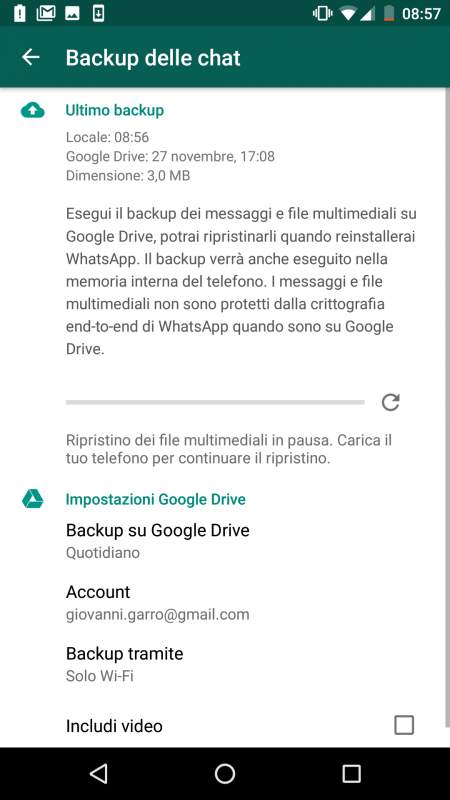
Prima di vedere come trasferire le chat di WhatsApp sul nuovo telefono, è doverosa un’importante premessa: purtroppo, attualmente è possibile trasferire le chat di WhatsApp solo fra due smartphone dello stesso tipo. In altre parole, si possono trasferire le chat solo fra due dispositivi con sistema operativo Android, o in alternativa solo fra due iPhone. Se stiamo passando da un sistema operativo all’altro, l’unico modo per trasferire le chat di WhatsApp da un telefono all’altro è ricorrere ad applicazioni di terze parti, per esempio WazzapMigrator, o creare una copia da inviare per email. Premesso questo, vediamo come procedere a trasferire le chat di WhatsApp dal vecchio telefono al nuovo per ognuno dei principali sistemi operativi mobile. Non preoccuparti: è una procedura abbastanza semplice e veloce, che non ti richiederà troppo sforzo.
Indice
Trasferire le chat di WhatsApp con Android
Il modo più semplice per trasferire le chat di WhatsApp sul tuo nuovo telefono Android è quello di utilizzare Google Drive, il servizio messo a disposizione da Google per salvare grandi quantità di dati. Attualmente, semplicemente creando un account Google, hai a disposizione ben 15GB di spazio gratuito su Drive, che puoi ovviamente estendere in base alle tue esigenze sottoscrivendo un abbonamento. Naturalmente, perché la procedura vada a buon fine, è necessario che il nuovo telefonino sia registrato con lo stesso account di Google utilizzato sul vecchio smartphone.
Lancia WhatsApp, e pigia sul pulsante composto da 3 piccoli punti, situato in alto a destra nell’app. Seleziona adesso Impostazioni e pigia su Chat e chiamate dal menu a comparsa. Seleziona adesso Backup delle chat e lancia il comando Esegui backup. WhatsApp si occuperà adesso del tuo backup direttamente su Google Drive. Se lo ritieni necessario, non dimenticare di mettere la spunta sulla voce Includi video, in modo da ritrovare tutti i filmati condivisi su WhatsApp nel nuovo telefono. A seconda della quantità di dati da salvare, questa operazione potrebbe richiedere un po’ di tempo, per cui armati di pazienza e attendi la conclusione.
Spostati adesso sul nuovo telefono. Ricorda di aggiungere nelle impostazioni del tuo dispositivo il tuo account Google, che utilizzeremo per ripristinare il backup. Successivamente, installa e configura WhatsApp sul telefono. Dopo la verica del tuo numero, l’app dovrebbe rilevare in autonomia il backup salvato su Google Drive. Non ti resta che selezionarlo e pigiare sul pulsante Ripristina. Partirà quindi la procedurà di ripristino, che per permetterti di usare l’app il prima possibile darà la precedenza ai messaggi di testo, per poi scaricare i media in background solo in un secondo momento.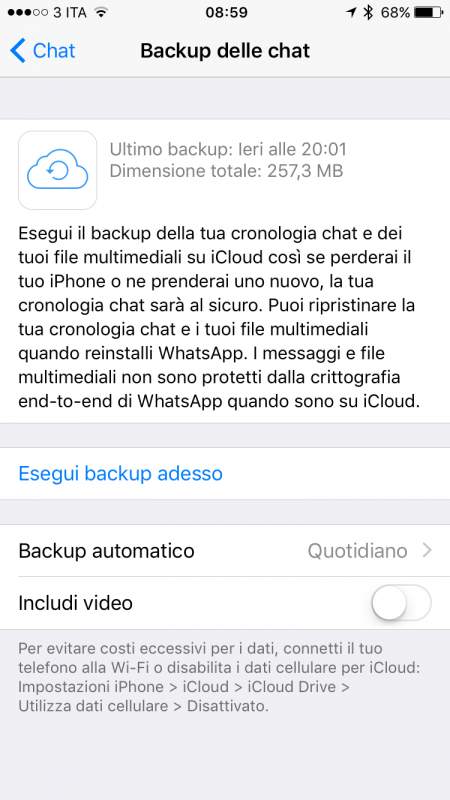
Fino a questo momento, abbiamo dato per scontato che tu abbia a disposizione il tuo vecchio telefono, e che esso sia normalmente inutilizzabile. Potresti invece trovarti in una circostanza in cui, per un motivo o per l’altro, non sia possibile fare un backup delle tue chat di WhatsApp sul vecchio telefono. In questo caso, non disperare, non tutto è perduto! WhatsApp esegue infatti in autonomia un backup ogni giorno, ogni settimane od ogni mese (a seconda dell’impostazione scelta), per cui, a seconda della data dell’ultimo backup, è possibile che tu riesca comunque a recuperare gran parte delle tue conversazioni.
Trasferire le chat di WhatsApp con Android senza Google Drive
Se per qualche ragione non vuoi utilizzare Google Drive per il tuo backup, devi procedere in maniera leggermente diversa. Senza un account Google attivato, WhatsApp salverà automaticamente il tuo backup sulla memoria del telefono. Il file del backup si chiama msgstore.db.crypt8 e si trova nella cartella Home/WhatsApp/Databases. Possiamo scegliere di trasferirlo collegando il telefono a un computer, oppure rivolgendoci a un’app di terze parti come ES Gestore File, che ci permetterà di mandarlo per mail o di salvarlo sui più popolari servizi di storage. Non rimane che copiare questo file sul nuovo telefono con una delle modalità spiegate sopra. Dopo la configurazione iniziale di WhatsApp, l’app riconoscerà automaticamente il backup, e ci proporrà un ripristino con modalità analoghe al salvataggio su Google Drive.
Trasferire le chat di WhatsApp con iPhone
La procedura per trasferire le chat WhatsApp con iPhone è simile a quella che abbiamo appena visto per Android. La differenza più importante è il servizio a cui appoggiarsi per effettuare il backup e il ripristino online (cioè la soluzione che ci sentiamo di consigliare sempre e comunque), che in questo caso non è Google Drive ma iCloud. Assicurati di avere abbastanza spazio sul tuo account e procedi al backup di WhatsApp sul vecchio telefono. Per farlo, lancia l’app e poi pigia su Impostazioni in basso a destra. A questo punto seleziona Chat e successivamente Backup delle chat. Dopo aver selezionato o deselezionato l’opzione di inclusione dei video, in base alle tue esigenze e al tuo spazio su iCloud, pigia su Esegui backup adesso.
Sul tuo nuovo iPhone, scarica, lancia e configura WhatsApp. Dopo aver completato la verifica del tuo numero di telefono sul nuovo dispositivo, l’app ti proporrà autonomamente il ripristino del tuo backup precedentemente salvato su iCloud. Accetta e lascia che WhatsApp faccia il lavoro al posto tuo. Ti ricordiamo che, per permetterti di utilizzare WhatsApp il prima possibile, l’operazione di ripristino darà la priorità ai messaggi di testo, per poi scaricare i media in background solo in un secondo momento.
Anche in questo caso, vale la precisazione che abbiamo fatto poc’anzi per i dispositivi Android. Nel caso in cui il tuo vecchio melafonino sia inutilizzabile, e che ti sia quindi impossibile fare un backup di WhatsApp, sarai comunque in grado di recuperare quasi tutte le tue chat WhatsApp. Non ti resta quindi che sperare che la data dell’ultimo backup automatico effettuato in autonomia dall’iPhone sia vicina a quella in cui stai procedendo al ripristino.
La procedura appena vista è applicabile nel caso in cui si stia configurando il melafonino come nuovo iPhone. Se invece, lo si configura ripristinando un vecchio backup del proprio iPhone, effettuato con iTunes o iCloud, non occorre ripristinare il backup manualmente da WhatsApp: sul nuovo telefonino verranno infatti ripristinate tutte le app e i dati, tra cui ovviamente anche la nostra applicazione di messaggistica preferita.
Trasferire le chat di WhatsApp con iPhone senza iCloud
A differenza di quanto visto in precedenza per Android, l’operazione di trasferire le chat di WhatsApp sul nuovo iPhone senza utilizzare iCloud non è supportata né incentivata in alcun modo da Apple. Se non vuoi o non puoi utilizzare iCloud, visto che non hai accesso e controllo sulle directory del tuo melafonino, non ti resta quindi che utilizzare un’applicazione di terze parti insieme a un computer (PC o Mac). Ti consigliamo in questo senso Whatsapp Transfer, ma la lista è lunga e in continuo aggiornamento.
Trasferire le chat di WhatsApp con Windows Phone
In conclusione della nostra guida su come trasferire le chat di WhatsApp sul nuovo telefono, dobbiamo fare un’ultima doverosa parentesi. Anche se Microsoft ha ufficialmente chiuso il progetto Windows Phone, annunciando inoltre il termine del supporto per tale sistema operativo il 10 dicembre 2019, è possibile che tu abbia la necessità di fare un backup di WhatsApp sul tuo smartphone Windows ancora funzionante. In questo caso, la proceduta è quasi identica a quella che abbiamo visto all’inizio dell’articolo per Android. La differenza principale consiste nel fatto che il backup delle chat viene eseguito su OneDrive, ovvero il servizio di cloud storage targato Microsoft, invece che su Google Drive. Di conseguenza, occorre avere lo spazio necessario su tale account, ed è richiesto che sia configurato lo stesso account Microsoft sul vecchio e sul nuovo smartphone.
